Poista CryptoLockerEU virus (Poisto-opas) - Salauksen Poistoaskeleet Mukana
CryptoLockerEU viruksen Poisto-ohje
Mikä on CryptoLockerEU lunnasohjelma virus?
Jälleen yksi versio vanhasta CryptoLocker viruksesta: CryptoLockerEU lunnasohjelma
CryptoLockerEU virus on jälleen yksi esimerkki lunnasohjelma viruksesta, joka käyttää muokattua nimeä vanhasta ja tunnetusta viruksesta. Kun se tunkeutuu kohde tietokoneelle, niin se hyökkää kaikkiin tiedostoihin jotka uhrilla on tietokoneellaan. Jokainen tiedosto johon tämä lunnasohjelma koskee tulee salatuksi ja ylimääräisen tiedosto päätteen, joka näyttää tältä: .send 0.3 BTC crypt. Virus jättää lunnasviestin tietokoneen järjestelmää kertomaan uhrille verkkohyökkäyksestä ja määrää häntä maksamaan lunnaat. Lunnasviestin mukaan, jonka nimi on ĐŔŃŘČÔĐÎ ŔŇÜ ÔŔÉËŰ.txt (salausvirhe, oikean lunnasviestin nimen pitäisi olla РАСШИФРОВАТЬ ФАЙЛЫ.txt), Viruksen koko nimi on CryptoLockerEU 2016 rusia. Lunnasviesti takaa, että kaikki tiedostot uhrin tietokoneella on salattu RSA-2048bit salauksella, jonka tiedetään olevan monimutkainen salaus algoritmi jota käytetään salaamaan armeijatason salaisuuksia. Virus vaatii 0.3 BTC lunnaita (joka on noin $320) seitsemän päivä kuluessa, muuten tiedostojen salauksen poistoavain katoaa. On myös kiinnostavaa tietää, että virus antaa virus ID:n ja jopa neljä sähköpostiosoitetta joilla ottaa rikollisiin yhteyttä kun lunnaat on maksettu. Tällä hetkellä tunnetut verkkorikollisten sähköpostiosoitteet ovat:
- decryptme.files@mail.ru;
- europol.eurofuck@yandex.com;
- super.decryptme2016@yandex.com;
- efwerez2015@yandex.com.
Jos tietokoneeseesi on iskenyt tämä ilkeä lunnasohjelma, niin ole hyvä ja älä edes mieti lunnaiden maksamista. Me ymmärrämme, että tiedostosi ovat tärkeitä mutta sinun kannattaa miettiä koko kuvaa. Joka kerta kun uhri maksaa lunnaat, niin verkkorikolliset motivoituvat jatkamaan laittomia toimiaan. Muista aina, että ei ole mitään takuuta, että verkkorikolliset auttavat sinua palauttamaan tiedostosi, vaikka maksaisit heille. He voivat ottaa rahasi ja kadota. Palauttaaksesi tiedostosi, käytä tiedostojen varmuuskopioita tai alla annettua tiedostojen palautusohjeita. Ennen kuin yrität palauttaa saastuneita tiedostoja, niin sinun pitää poistaa CryptoLockerEU virus järjestelmästä käyttämällä tehokasta haittaohjelman poistajaa, kuten FortectIntego. Me emme tarjoa CryptoLockerEU viruksen manuaalista poisto-ohjetta, koska on todella vaikeaa poistaa tällainen ohjelma manuaalisesti. 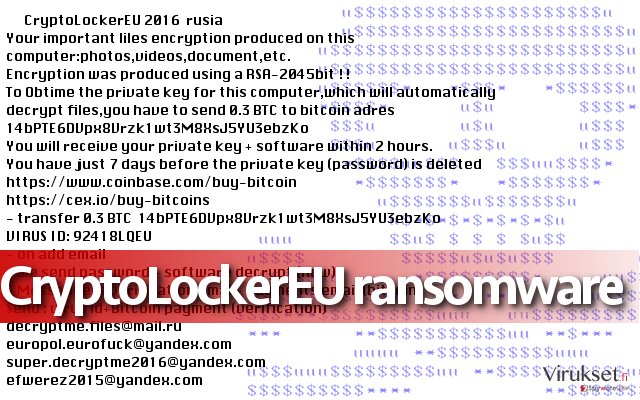
Kuinka voin saada lunnasohjelma viruksen?
Lunnasohjelma viruksia levitetään sähköposteilla, saastuneilla Internet sivuilla ja muilla virtuaalisilla kanavilla. Tärkeä yksityiskohta muistettavaksi on se tosiasia, että virukset leviävät aina turvalliselta näyttävänä dokumenttina, tiedostona, arkistona tai ohjelmiston päivityksenä. Siksi sinun kannattaa miettiä kahdesti ennen kuin klikkaat mitä tahansa Internetissä, Ole todella varovainen kun avaat sähköposteja tuntemattomilta ihmisilta, vaikka he väittävät toimittavansa tärkeitä viestejä sinulle, älä luota niihin. Esimerkkinä voidaan otta yksi vaarallisimmista viruksista, Locky leviää tällä hetkellä tekaistun sähköpostin avulla, nimeltä “Document/Photo/Scan from office.” “Invoice” jne. Tällaisen liitteen avaaminen voi johtaa vakaviin seurauksiin ja tiedostojen menetykseen, ole siis varuillasi! Kaikkein tehokkain tapa turvata tiedostosi on varmuuskopioiden luonti ja haittaohjelman poistajan asennus. Käytä myös tervettä järkeä kun selaat Internetiä!
Kuinka voit poistaa CryptoLockerEU lunnasohjelman tietokoneelta?
CryptoLockerEU virus on vaarallinen, mutta voit silti puhdistaa tietokoneesi siitä ilman tietokone teknikon apua. Käytä vain haittaohjelman poistajaasi poistamaan tämä vaarallinen virus järjestelmästä. Poistaaksesi CryptoLockerEU lunnasohjelman, käytä anti-virus tai haittaohjelman poistajaa. Me suosittelemme FortectIntego ohjelmaa CryptoLockerEU viruksen poistoon, koska se ei vain poista viruksia ja haittaohjelmia se optimoi myös PC:si jälkeenpäin. Voit löytää täydelliset lunnasohjelma ohjeet alta.
Manuaalinen CryptoLockerEU viruksen Poisto-ohje
Lunnasohjelma: Manuaalinen lunnasohjelman poisto Vikasietotilassa
Jos tietokoneeseesi on hyökätty, niin sinun kannattaa seurata annettuja ohjeita ja poistaa tämä virus järjestelmästä niin pian kuin mahdollista. On todella suositeltavaa käynnistää Vikasietotilaan ennen kuin koetat poistaa tämän vaarallisen ohjelman haittaohjelman poistajalla.
Tärkeää! →
Manuaaliset poisto-ohjeet voivat olla liian vaikeita tavallisille tietokoneen käyttäjille. Ne vaativat edistyneitä IT-taitoja, jotta se voidaan suorittaa oikein (jos tärkeitä järjestelmätiedostoja poistetaan tai ne vahingoittuvat, niin koko Windows voi saastua), ja niiden suorittaminen voi kestää myös tuntien ajan. Siksi me todella suosittelemme käyttämään automaattista tapaa yllä mainitun sijaan.
Askel 1. Mene Vikasietotilaan Verkolla
Manuaalinen haittaohjelman poisto voidaan suorittaa helpoiten Vikasietotilassa.
Windows 7 / Vista / XP
- Klikkaa Start > Shutdown > Restart > OK.
- Kun tietokoneesi aktivoituu, aloita painamalla F8 painiketta (jos tämä ei toimi, kokeile F2, F12, Del, jne. – se kaikki riippuu emolevysi mallista) näet Advanced Boot Options ikkunan moneen kertaan.
- Valitse Safe Mode with Networking listalta.

Windows 10 / Windows 8
- Klikkaa Start hiiren oikealla painikkeella ja valitse Settings.

- Selaa alas ja valitse Update & Security.

- Ikkunan vasemmalla puolella, valitse Recovery.
- Selaa nyt alas ja löydä Advanced Startup section.
- Klikkaa Restart now.

- Valitse Troubleshoot.

- Mene Advanced options.

- Valitse Startup Settings.

- Paina Restart.
- Paina sitten 5 tai klikkaa 5) Salli Vikasietotila Verkolla.

Askel 2. Sammuta epäilyttävät prosessit
Windows Tehtävien Hallinta on hyödyllinen työkalu, joka näyttää kaikki taustaprosessit. Jos haittaohjelma käyttää prosesseja, niin sinun pitää sammuttaa ne:
- Paina Ctrl + Shift + Esc avataksesi Windows Tehtävien Hallinnan.
- Klikkaa More details.

- Selaa alas Background processes osioon ja etsi mitä tahansa epäilyttävää.
- Klikkaa hiiren oikeaa painiketta ja valitse Open file location.

- Mene takaisin prosessiin, klikkaa oikealla ja valitse End Task.

- Poista vaarallisen kansion sisältö.
Askel 3. Tarkista ohjelmien Käynnistys
- Paina Ctrl + Shift + Esc avataksesi Windows Tehtävien Hallinnan.
- Mene Startup välilehteen.
- Klikkaa oikealla epäilyttävää ohjelmaa ja valitse Disable.

Askel 4. Poista viruksen tiedostot
Haittaohjelman tiedostot voidaan löytää eri paikoista tietokoneeltasi. Tässä ohjeet, jotka voivat auttaa sinua löytämään ne:
- Kirjoita Disk Cleanup Windows hakuun ja paina Enter.

- Valitse kovalevy, jonka haluat puhdistaa (C: on päälevy ensisijaisesti ja siellä haittatiedostot yleensä ovat).
- Etsi Poistettavia Tiedostoja listalta ja valitse seuraava:
Temporary Internet Files
Downloads
Recycle Bin
Temporary files - Valitse Clean up system files.

- Voit etsiä myös muita vaarallisia tiedostoja, jotka piileskelevät seuraavissa kansioissa (kirjoita nämä merkinnät Windows Hakuun ja paina Enter):
%AppData%
%LocalAppData%
%ProgramData%
%WinDir%
Kun olet valmis, käynnistä PC normaalissa tilassa.
Poista CryptoLockerEU käyttäen System Restore
-
Askel 1: Käynnistä tietokoneesi uudelleen Safe Mode with Command Prompt
Windows 7 / Vista / XP- Klikkaa Start → Shutdown → Restart → OK.
- Kun tietokoneesi aktivoituu niin ala painamaan F8 toistuvasti kunnes näet Advanced Boot Options ikkunan.
-
Valitse Command Prompt listalta

Windows 10 / Windows 8- Paina Power painiketta Windows kirjautumisruudussa. Nyt paina ja pidä Shift mikä on näppäimistössäsi ja klikkaa Restart.
- Valitse sitten Troubleshoot → Advanced options → Startup Settings ja paina lopuksi Restart
-
Kun tietokoneesi aktivoituu, valitse Enable Safe Mode with Command Prompt, Startup Settings ikkunassa.

-
Askel 2: Palauta järjestelmän tiedostot ja asetukset
-
Kun Command Prompt ikkuna ilmaantuu, kirjoita cd restore ja klikkaa Enter.

-
Kirjoita sitten rstrui.exe ja paina Enter uudelleen..

-
Kun uusi ikkuna avautuu, klikkaa Next ja valitse haluamasi palautuspiste joka on ennen CryptoLockerEU pääsyä koneelle. Klikkaa sen jälkeen Next.


-
Klikkaa nyt Yes aloittaaksesi järjestelmän palautuksen

-
Kun Command Prompt ikkuna ilmaantuu, kirjoita cd restore ja klikkaa Enter.
Bonus: Palauta tiedostosi
Ohjeiden jotka ovat yllä, pitäisi auttaa sinua poistamaan CryptoLockerEU tietokoneeltasi. Salattujen tiedostojen palauttamiseksi, me suosittelemme käyttämään yksityiskohtaisia ohjeita jotka virukset.fi turvallisuusasiantuntijat ovat luoneetJos tiedostosi ovat joutuneet CryptoLockerEU salaamaksi niin voit käyttää useita tapoja niiden palauttamiseksi
Kokeile Data Recovery Pro ohjelmaa
Löytyy useita tiedoston palautus työkaluja, jotka lupaavat palauttaa saastuneet tiedostosi, mutta meidän tiimimme mielestä Data Recovery Pro on kaikkein luotettavin. Pidä mielessäsi, että vaikka se ei voi palauttaa tiedostojasi, koska CryptoLockerEU lunnasohjelma virus salaa ne tuntemattomalla salauksella. Sinun kannattaa kuitenkin kokeilla sitä, se voi palauttaa joitain tärkeitä tiedostojasi.
- Lataa Data Recovery Pro;
- Seuraa askeleita Data Recovery Asetuksissa ja asenna ohjelma tietokoneellesi
- Käynnistä se ja tarkista tietokoneesi tiedostojen varalta jotka CryptoLockerEU lunnasohjelma on salannut
- Palaute ne
Lopuksi, sinun kannattaa aina ajatella suojautumista krypto-lunnasohjelmia vastaan. Voidaksesi suojella tietokonettasi CryptoLockerEU ja muita lunnasohjelmia vastaan, käytä maineikasta haittaohjelman poistajaa, kuten FortectIntego, SpyHunter 5Combo Cleaner tai Malwarebytes.
Suositeltavaa sinulle
Älä anna hallituksen vakoilla sinua
Hallituksella on useita ongelmia, mitä tulee käyttäjien tietojen seuraamiseen ja asukkaiden vakoiluun, joten sinun kannattaa ottaa tämä huomioon ja oppia lisää hämärien tietojen keräystavoista. Vältä ei-toivottua hallituksen seurantaa tai vakoilua ja ole täysin nimetön internetissä.
Voit valita eri sijainnin, kun menet verkkoon ja käyt käsiksi materiaalin, jota haluat ilman sisältörajoituksia. Voit helposti nauttia riskittömästä internetyhteydestä pelkäämättä hakkerointia, kun käytät Private Internet Access VPN palvelua.
Hallitse tietoja joihin hallitus tai muu toivomaton osapuoli voi päästä käsiksi ja selata nettiä ilman vakoilua. Vaikka et ota osaa laittomiin toimiin tai luotat valitsemiisi palveluihin, alustoihin, epäilet omaa turvallisuuttasi ja teet varotoimia käyttämällä VPN palvelua.
Varmuuskopioi tiedot myöhempää käyttöä varten, haittaohjelmahyökkäyksen varalta
Tietokoneen käyttäjät voivat kärsiä useista menetyksistä verkkotartuntojen takia tai omien virheiden takia. Haittaohjelman luomat ohjelmaongelmat tai suorat tietojen menetykset salauksen takia, voi johtaa ongelmiin laitteellasi tai pysyviin vahinkoihin. Kun sinulla on kunnolliset päivitetyt varmuuskopiot, voit helposti palauttaa ne sellaisen tapahtuman jälkeen ja palata töihin.
On tärkeää luoda päivityksiä varmuuskopioistasi, kun laitteeseen tehdään muutoksia, jotta voit päästä takaisin pisteeseen, jossa työskentelit haittaohjelman tehdessä muutoksia tai ongelmat laitteella aiheuttavat tiedostojen tai suorituskyvyn saastumisen. Luota tällaiseen käytökseen ja tee tietojen varmuuskopioinnista päivittäinen tai viikoittainen tapa.
Kun sinulla on aikaisempi versio jokaisesta tärkeästä dokumentista tai projektista, niin voit välttää turhautumisen ja hajoamiset. Se on kätevää, kun haittaohjelma tapahtuu yllättäen. Käytä Data Recovery Pro järjestelmän palautukseen.







